Instalando y configurando Project Server 2007
Quiero compartir la instalación y configuración de Project Server 2007, ya que me he gastado unos cuantos días por no tener conocimiento o intuición de algunos cosas triviales.
- Tener instalado windows server 2003
- Descargar e Instalar los services pack 2
- Tener instalado IIS
- Instalar el Framework 3.0 o 3.5
- Conocer el servidor de base de datos SQL Server a utilizar, en caso de ser el mismo servidor instalar SQL Server 2005.
- Proceder con la instalación de Project Server 2007
- Terminada la instalación, ejecutar el asistente de configuración de tecnologías SharePoint, la información que se solicita en este proceso es sencilla de configurar(servidor de base de datos, usuario que realiza la conexión, elegir un puerto desde se realizará la administración de share point,etc).
- Ingresar al link de administación http://servidor:puerto/ , luego ingresar en el area donde esta el nombre del servidor
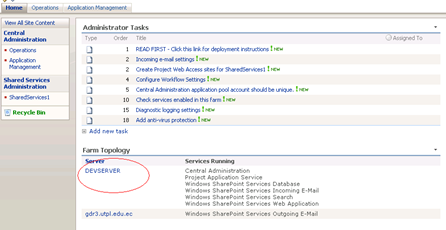
- Luego hacer click para levantar Project Application Service y Windows Sharepoint Service Search
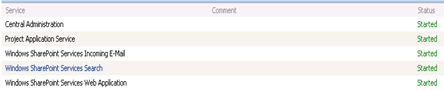
- Configurar la información solicitada para levantar el servicio y no olvidar colocar el dominio del usuario, en caso de no hacerlo al aceptar los cambios lanza un error inesperado que les podra hacer quebrar la cabeza.
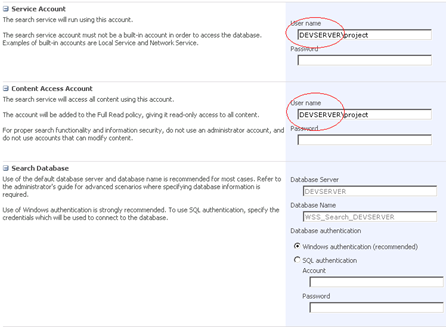
- Realizado esto ir a la pestaña Application Management y seleccionar la opción crear un conjunto de servidores(Create or configure this farm’s shared services), luego elegimos New SSP

- Elegimos crear una nueva aplicación web si aun no la hemos creado
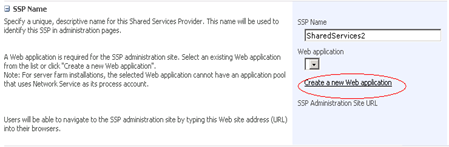
- En el application pool de la configuración del nuevo sitio web que estamos creando tener cuidado de que no sea un servicio de red, ya que al serlo no permitirá que se utilice para creación del conjunto de servidores. Parametrizamos la información necesaria y estamos casi a 1 paso.
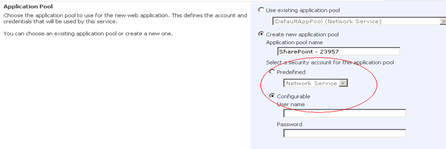
- Creado el conjunto de servidores, elegimos el conjunto de servidores creado, en la parte izquierda.
- Elegimos crear Project Web Access Site, y uff!! al fin hemos terminado.
Buen Provecho.
Categorías: Microsoft, software, Tecnología
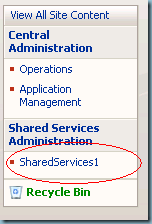





Hola Fausto!!! Muy buen tutorial… pero eh llegado hasta el punto final (Elegimos crear Project Web Access Site, y uff!! al fin hemos terminado) y hasta ahi no hubo ningun problema pero resulta ser que al crear el sitio no puedo acceder a el
podrias explicar paso a paso como realizar esa parte de la cracion del project web access.
Gracias de antemano
Hola, mira he puesto un post adicional, ya que no podia agregar imagenes en el comentario, pero realmente es una pantalla adicional en donde configuramos los datos que los muestro en el post, no es nada complicado pero si tienes algun problema no dudes en escribir
Hola Fausto. realie todos los pasos del blog y todo chevere, creo todo el pwa, pero cuando lo quiero ver me sale un error , el error no dice mucho .. te muestro lo que sale…
An unexpected error has occurred.
Troubleshoot issues with Windows SharePoint Services.
me puedes ayudar con esto …
Hola Fausto, disculpa que te moleste nuevamente, se me presentó el mismo problema que Atilin,(error inesperado)
En el visor de sucesos la descripción del error es el siguiente:
No se puede iniciar el proceso del servicio. SSP: 646776bf-1cd3-4020-a58f-d390e248e94a Servicio: pjevtsvc
Origen: Office SharePoint Server
Categoria: project Server :general
Tipo: Error
seria mucha molestia si pudieras darme una idea de como resolver este problema.
Te lo agradeceria mucho
Saludos
Hola Fausto:
Tengo un problema y espero me puedas ayudar, ya hice la instalación del PS y quedo perfecta, el único problema es de que al momento de querer acceder desde otra máquina que no es el servidor no puedo encontrar la aplicación, y la única manera de que sea visible es extenderla pero en la dirección url queda con el nombre del servidor y un puerto «n» (http:server2:4265/pwa/default.aspx) con lo cual la dirección http://projectserver/pwa/default.aspx ya no es visible como tal. ¿Cómo puedo hacer para publicar mi sitio y que sea visible en toda la organización sin que cambie la url?
Muchas gracias,
Estimado faustol;
Realice los pasos necesarios para concluir existosamente la instalacion de project server.
Lo unico es que deje el actual server PWA que se instala por defecto.
Pero cuando trato de conectarme desde otra maquina a través de Project Pro 2007, me dice que las credenciales no corresponden. Me puedes apoyar en esta parte.
Saludos y gracias